Si të aplikoni transparencën në SVG

Mësoni se si të aplikoni transparencën në grafikat SVG në Illustrator. Eksploroni se si të nxirrni SVG me sfond transparent dhe të aplikoni efekte transparence.
Ideja prapa përdorimit të çdo platforme për të analizuar të dhënat është të ndihmojë në marrjen e vendimeve më të mira. Adobe Analytics ofron kaq shumë mjete të ndryshme për të arritur këtë qëllim. Marketingu, në veçanti, gjithmonë përpiqet të gjejë mënyra për të identifikuar dhe synuar segmente të caktuara të tregut. Adobe Analytics ofron një segment të personalizuar për të bërë pikërisht këtë.
Këtu është një segment i personalizuar që pothuajse çdokush mund ta përdorë në Adobe Analytics: Kush po blen gjëra?
Është shumë e vlefshme në të gjitha llojet e raportimeve të jesh në gjendje të analizosh këtë segment të tregut të vizitorëve . Në fund të fundit, këto janë historitë tuaja të suksesit dhe sa më e lehtë të jetë t'i theksosh ato në tabela, aq më shumë mund të mbledhësh dhe të shfrytëzosh të dhëna që lehtësojnë më shumë shitje.
Le të konceptojmë objektivin përpara se të goditni Segment Builder: Ju dëshironi të identifikoni vizitorët për të cilët ekziston një porosi . Me këto kritere qartësisht në fokus, mund të përcaktoni një segment të personalizuar për të parë të dhënat për blerësit duke ndjekur këto hapa:
Nëse komponenti Segmentet nuk shfaqet në shiritin e majtë, kliko Komponentët në përzgjedhësin e majtë të hekurudhës.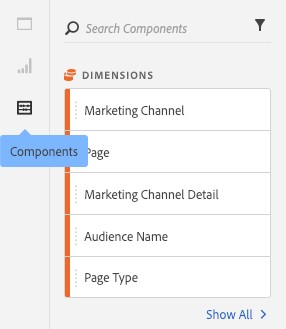
Shfaqja e komponentëve në Adobe Analytics.
Hapni Adobe Analytics Segment Builder duke klikuar ikonën Krijoni Segment (+).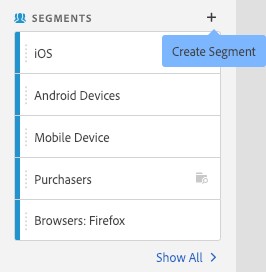
Nisja e Ndërtuesit të Segmentit.
Hapet paneli Segment Builder.
Futni një titull, një përshkrim dhe etiketa për këtë segment të personalizuar.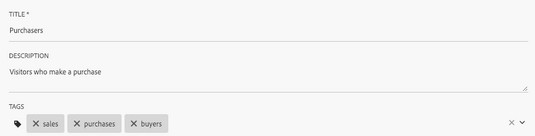
Titulli, përshkrimi dhe etiketimi i një segmenti të personalizuar.
Kërkohet titulli. Përshkrimi do t'ju kujtojë dhe do t'ju tregojë kolegët se çfarë bën ky segment i personalizuar. Etiketat do ta bëjnë më të lehtë për ju dhe kolegët tuaj gjetjen e këtij segmenti më vonë.
Në seksionin Përkufizimi i Ndërtuesit të Segmentit të Adobe Analytics, zgjidhni Vizitor nga lista rënëse Shfaq.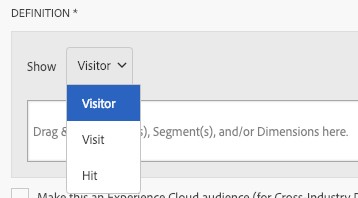
Përzgjedhja e Vizitorit nga Shfaq opsionet në Segment Builder.
Ju zgjidhni këtë lloj kontejneri sepse jeni duke u fokusuar në shfaqjen e të dhënave për vizitorët që bëjnë blerje.
Kërkoni për metrikën e porosive duke përdorur kutinë e Komponentëve të Kërkimit në shiritin e majtë.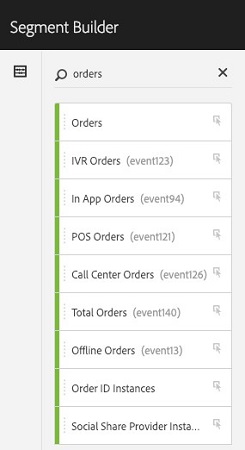
Gjetja e metrikës së porosive.
Zvarritni porositë në zonën e rënies së segmentit.
Përdorimi i metrikës së porosive për të përcaktuar një segment të personalizuar.
Zgjidhni Ekziston nga lista rënëse e operatorit lokal.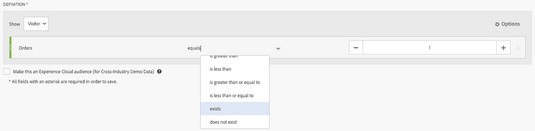
Përcaktimi ekziston si kriter për segmentimin e vizitorëve blerës.
Me segmentin e personalizuar të përcaktuar dhe të titulluar në Adobe Analytics, klikoni Ruaj.
Tani mund ta aplikoni këtë segment në çdo panel, çdo tabelë dhe shumicën e vizualizimeve. Më poshtë, segmenti i personalizuar është aplikuar në një tabelë me metrika të ndryshme që matin burimet e motorit të kërkimit.
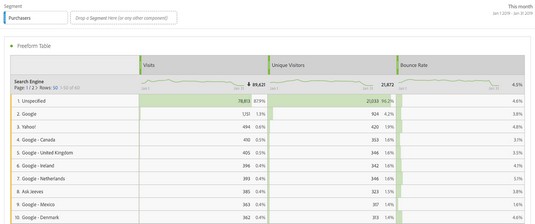
Aplikimi i segmentit të personalizuar.
Të shpejt të parë pronat e segmentit porosi, klikoni kam ikonën.
Karakteristikat shfaqen në gjysmën e sipërme të dialogut që hapet. Nëse keni nevojë të redaktoni segmentin e personalizuar, klikoni ikonën e lapsit.
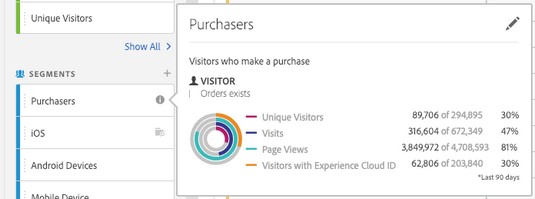
Shikimi i vetive të segmentit të blerësve me porosi.
Mësoni se si të aplikoni transparencën në grafikat SVG në Illustrator. Eksploroni se si të nxirrni SVG me sfond transparent dhe të aplikoni efekte transparence.
Pasi të keni importuar imazhet tuaja në Adobe XD, nuk keni shumë kontroll të redaktimit, por mund t'i ndryshoni madhësinë dhe t'i rrotulloni imazhet ashtu si do të bëni çdo formë tjetër. Ju gjithashtu mund të rrumbullakosni me lehtësi qoshet e një imazhi të importuar duke përdorur miniaplikacionet e qosheve. Maskimi i imazheve tuaja Duke përcaktuar një formë të mbyllur […]
Kur keni tekst në projektin tuaj Adobe XD, mund të filloni të ndryshoni vetitë e tekstit. Këto veçori përfshijnë familjen e shkronjave, madhësinë e shkronjave, peshën e shkronjave, shtrirjen, ndarjen e karaktereve (përcaktimi dhe gjurmimi), Hapësira e rreshtave (udhëheqëse), mbushja, kufiri (goditja), hija (hija me rënie) dhe turbullimi i sfondit. Pra, le të shqyrtojmë se si zbatohen ato prona. Rreth lexueshmërisë dhe fontit […]
Ashtu si në Adobe Illustrator, tabelat artistike të Photoshop ofrojnë aftësinë për të ndërtuar faqe ose ekrane të veçanta brenda një dokumenti. Kjo mund të jetë veçanërisht e dobishme nëse po ndërtoni ekrane për një aplikacion celular ose broshurë të vogël. Ju mund të mendoni për një tabelë artistike si një lloj të veçantë grupi shtresash të krijuar duke përdorur panelin Layers. Është […]
Shumë nga mjetet që gjeni në panelin e InDesign Tools përdoren për të vizatuar linja dhe forma në një faqe, kështu që ju keni disa mënyra të ndryshme për të krijuar vizatime interesante për botimet tuaja. Mund të krijoni çdo gjë, nga format bazë deri te vizatimet e ndërlikuara brenda InDesign, në vend që të përdorni një program vizatimi të tillë […]
Mbështjellja e tekstit në Adobe Illustrator CC nuk është e njëjtë me mbështjelljen e një dhurate - është më e lehtë! Një mbështjellje teksti detyron tekstin të mbështillet rreth një grafike, siç tregohet në këtë figurë. Kjo veçori mund të shtojë pak kreativitet në çdo pjesë. Grafika po e detyron tekstin të mbështillet rreth tij. Së pari, krijoni […]
Kur dizajnoni në Adobe Illustrator CC, shpesh ju nevojitet një formë që të jetë një madhësi e saktë (për shembull, 2 x 3 inç). Pasi të krijoni një formë, mënyra më e mirë për të ndryshuar madhësinë e saj në matje të sakta është të përdorni panelin Transform, të paraqitur në këtë figurë. Zgjidhni objektin dhe më pas zgjidhni Dritarja → Transformo në […]
Ju mund të përdorni InDesign për të krijuar dhe modifikuar grafikë të kodit QR. Kodet QR janë një formë barkodi që mund të ruajë informacione të tilla si fjalë, numra, URL ose forma të tjera të dhënash. Përdoruesi skanon kodin QR duke përdorur kamerën dhe softuerin e saj në një pajisje, siç është një smartphone, dhe softueri përdor […]
Mund të ketë një moment kur ju duhet një foto e re për t'u dukur e vjetër. Photoshop CS6 ju ka mbuluar. Fotografia bardh e zi është një fenomen më i ri nga sa mund të mendoni. Daguerreotipet dhe fotografitë e tjera të hershme shpesh kishin një ton kafe ose kaltërosh. Ju mund të krijoni kryeveprat tuaja me tone sepie. Fotografitë e tonifikuara mund të krijojnë […]
Duke përdorur veçorinë Live Paint në Adobe Creative Suite 5 (Adobe CS5) Illustrator, mund të krijoni imazhin që dëshironi dhe të plotësoni rajonet me ngjyra. Kova Live Paint zbulon automatikisht rajonet e përbëra nga shtigje të pavarura kryqëzuese dhe i mbush ato në përputhje me rrethanat. Bojë brenda një rajoni të caktuar mbetet e gjallë dhe rrjedh automatikisht nëse ka […]







